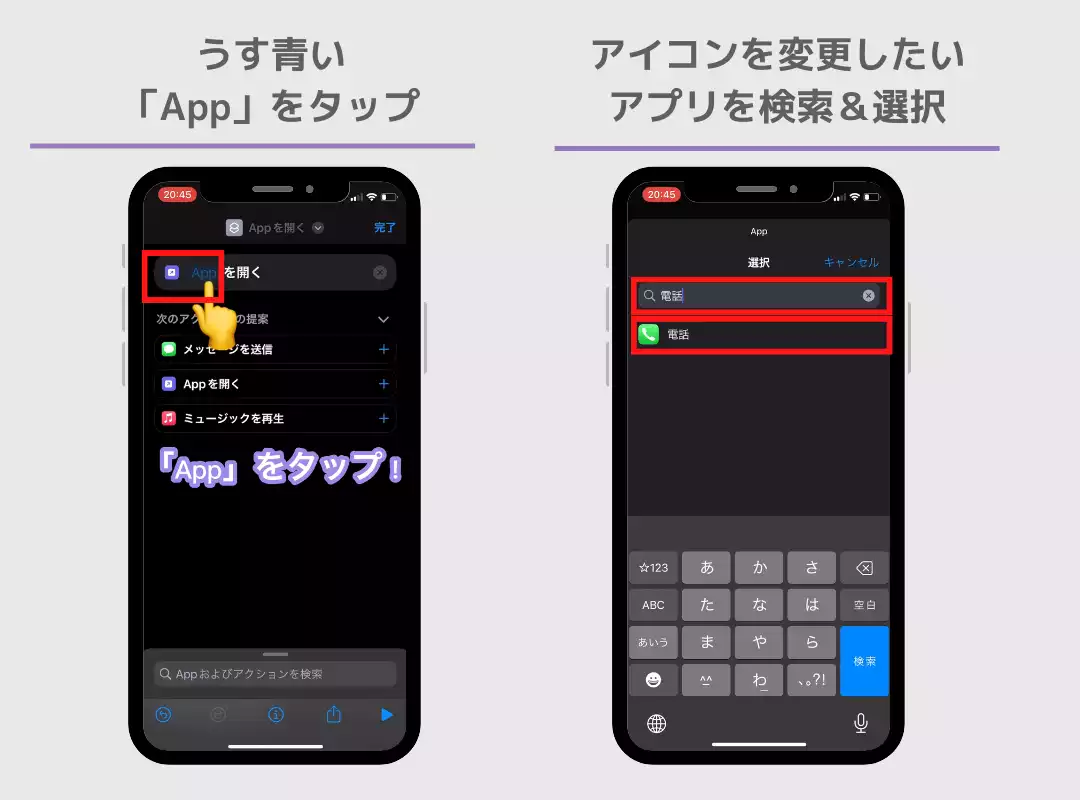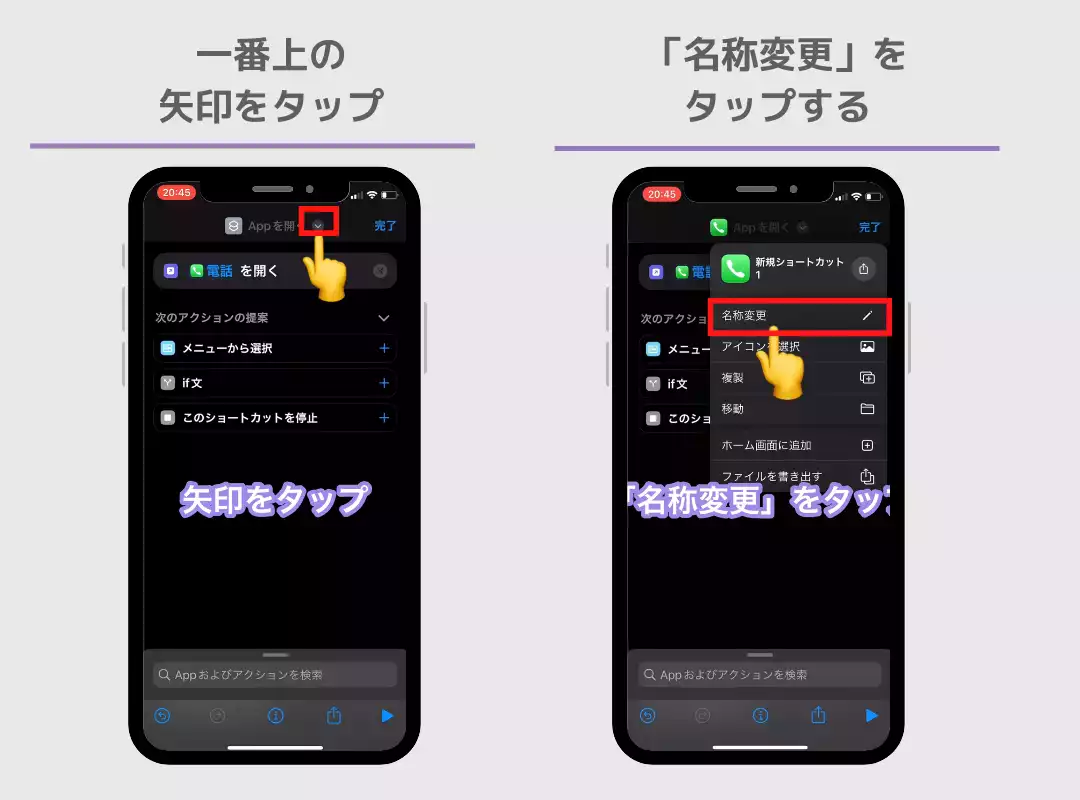【iOSスマップル熊本店】iOS16対応!ショートカットアプリでアイコンを好きな画像に変更できる!!
IPhone修理専門店のスマップル熊本店です!
今回は、ショートカットアプリでアイコンを好きな画像に変更できる小ワザをご紹介いたします!
目次非表示
- 1. ①ショートカットアプリを開き、右上の+ボタンをタップして新規ショートカットを作成します。
- 2. ②下の検索バーをタップし、「Appを開く」を検索👉検索結果に出てきたスクリプティングの「Appを開く」を選択します。
- 3. ③「Appを開く」の薄青い「App」部分をタップ→アイコンを変更したいアプリを検索して選択します。(例では電話アプリを指定してみました)
- 4.
- 5. ④一番上の赤枠で示している下矢印ボタンをタップし、「名称変更」をタップ
- 6.
- 7. ⑤今作っているショートカットに名前をつけます(ここは何のアプリの設定をしたかがあればOK)→完了をタップで保存されます!
- 8. ⑥作成したショートカットが一覧に表示されたら保存が完了した証拠!次に、作成したショートカットの右上の「・・・」ボタンをタップ。
- 9. ⑦一番上の下矢印ボタンをタップし、「ホーム画面に追加」をタップ。
- 10. ⑧アイコンマークをタップし、「写真を選択」をタップします。
- 11. ⑨「写真」アプリに保存されているアイコンにしたい画像を選択→ホーム画面で表示したいアプリ名に変更します。
- 12. ⑩諸々設定が終わったら、「追加」ボタンをタップすると、ホーム画面にアイコンが追加できました!
①ショートカットアプリを開き、右上の+ボタンをタップして新規ショートカットを作成します。
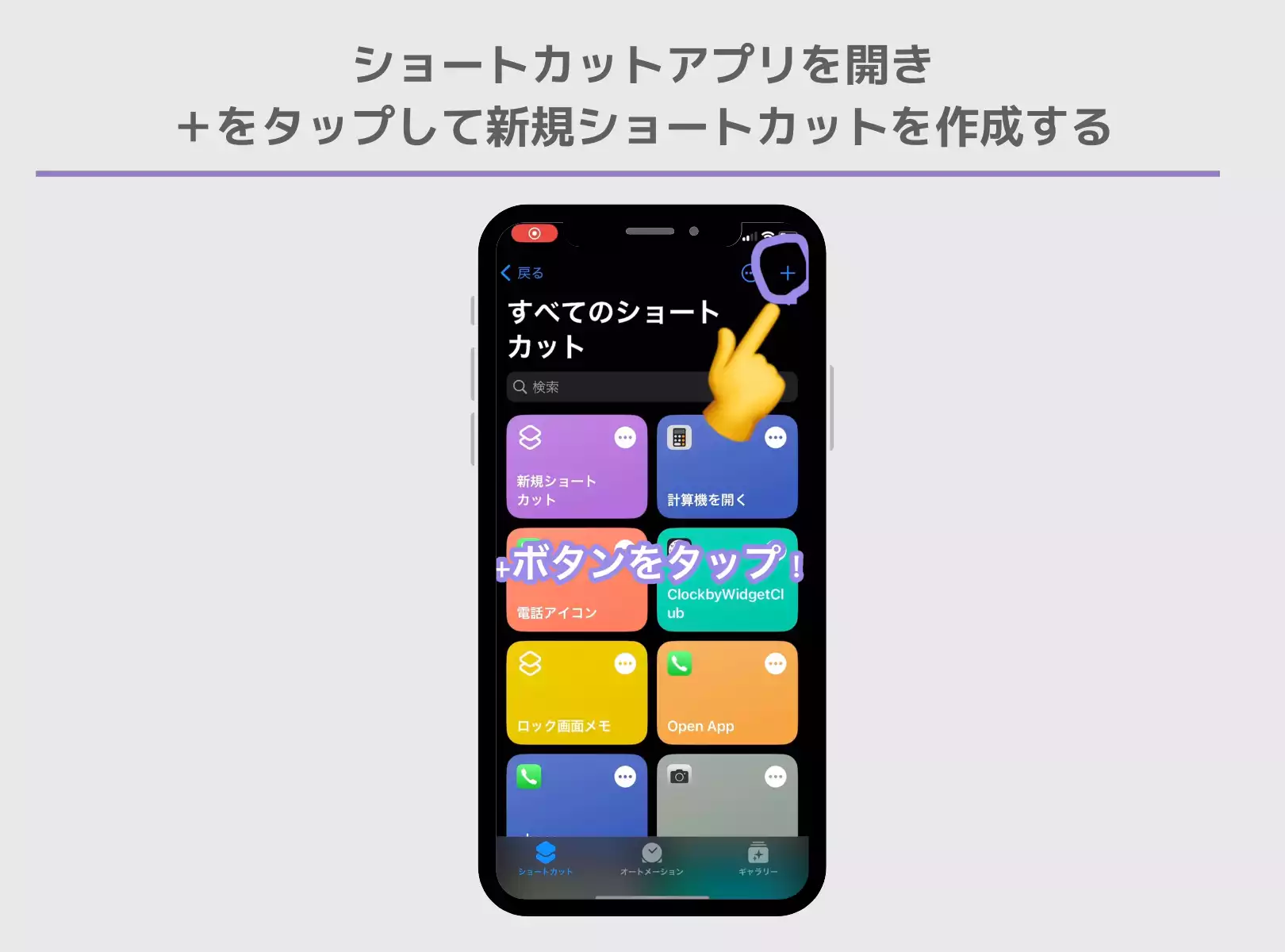
②下の検索バーをタップし、「Appを開く」を検索👉検索結果に出てきたスクリプティングの「Appを開く」を選択します。
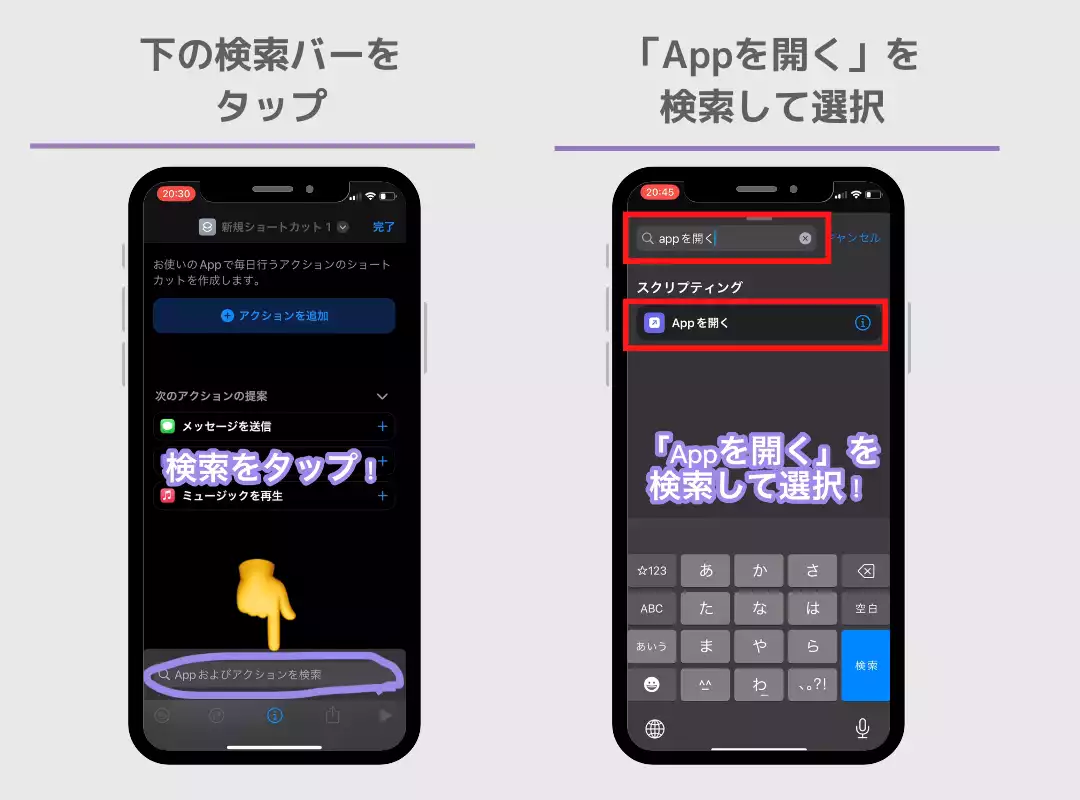
③「Appを開く」の薄青い「App」部分をタップ→アイコンを変更したいアプリを検索して選択します。(例では電話アプリを指定してみました)
④一番上の赤枠で示している下矢印ボタンをタップし、「名称変更」をタップ
⑤今作っているショートカットに名前をつけます(ここは何のアプリの設定をしたかがあればOK)→完了をタップで保存されます!
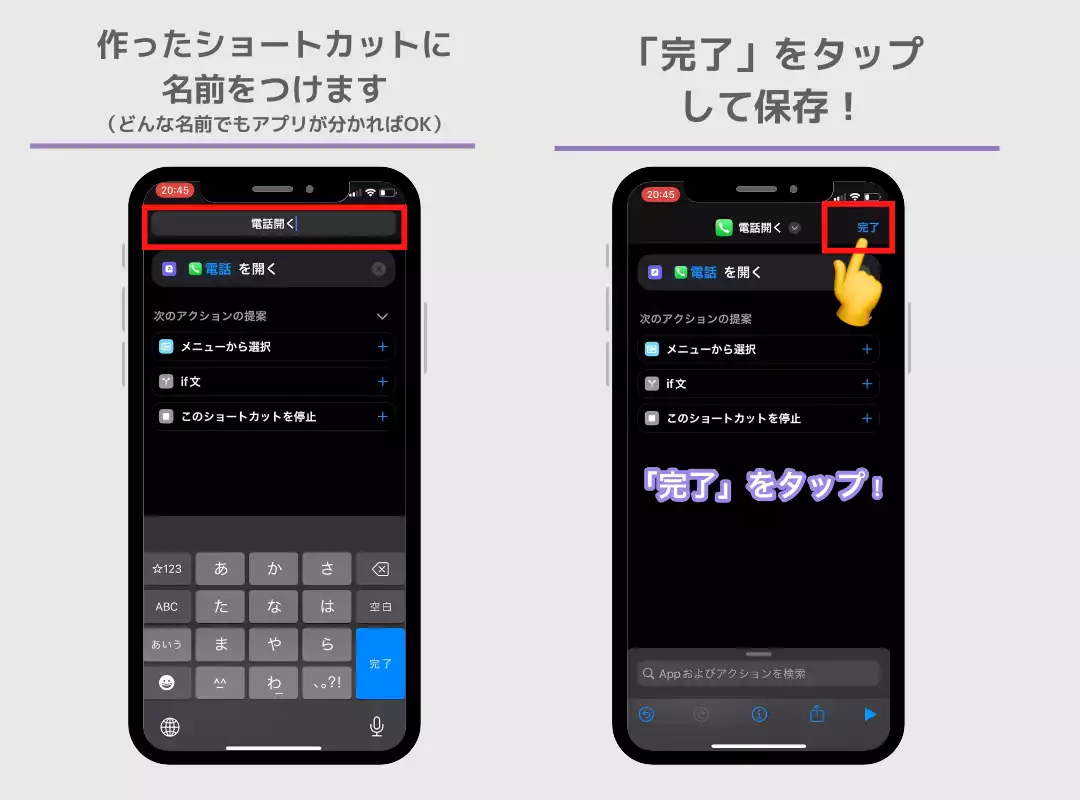
⑥作成したショートカットが一覧に表示されたら保存が完了した証拠!次に、作成したショートカットの右上の「・・・」ボタンをタップ。
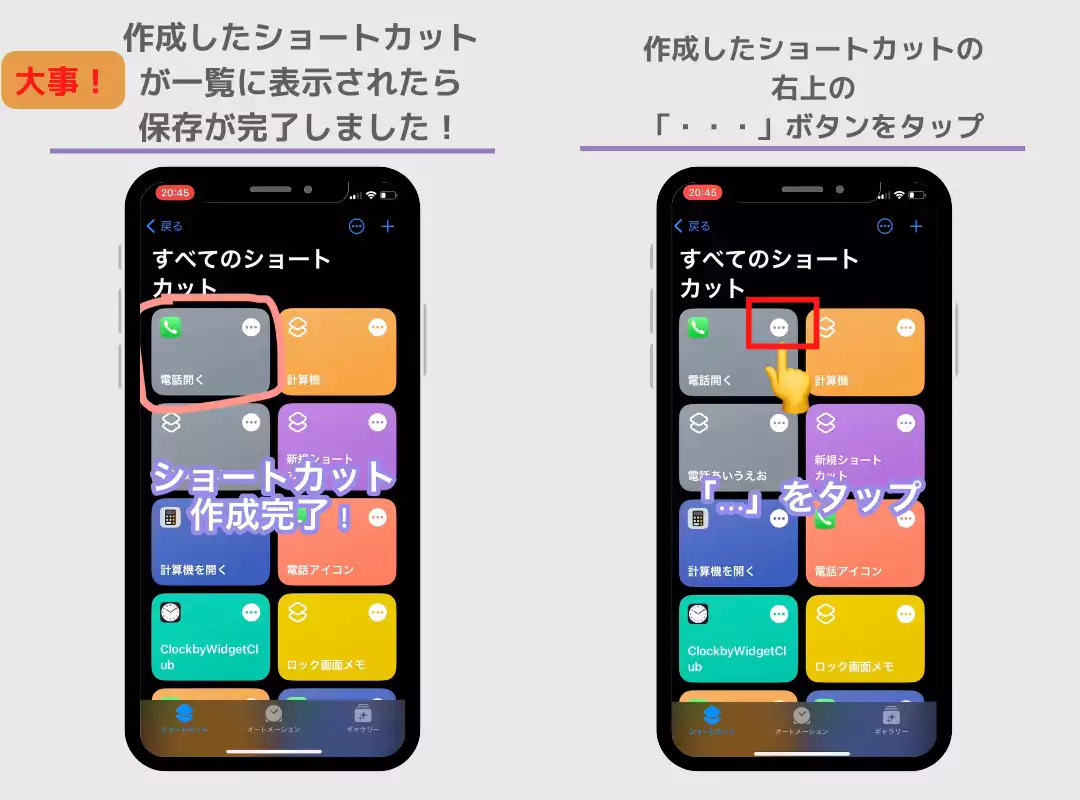
⑦一番上の下矢印ボタンをタップし、「ホーム画面に追加」をタップ。
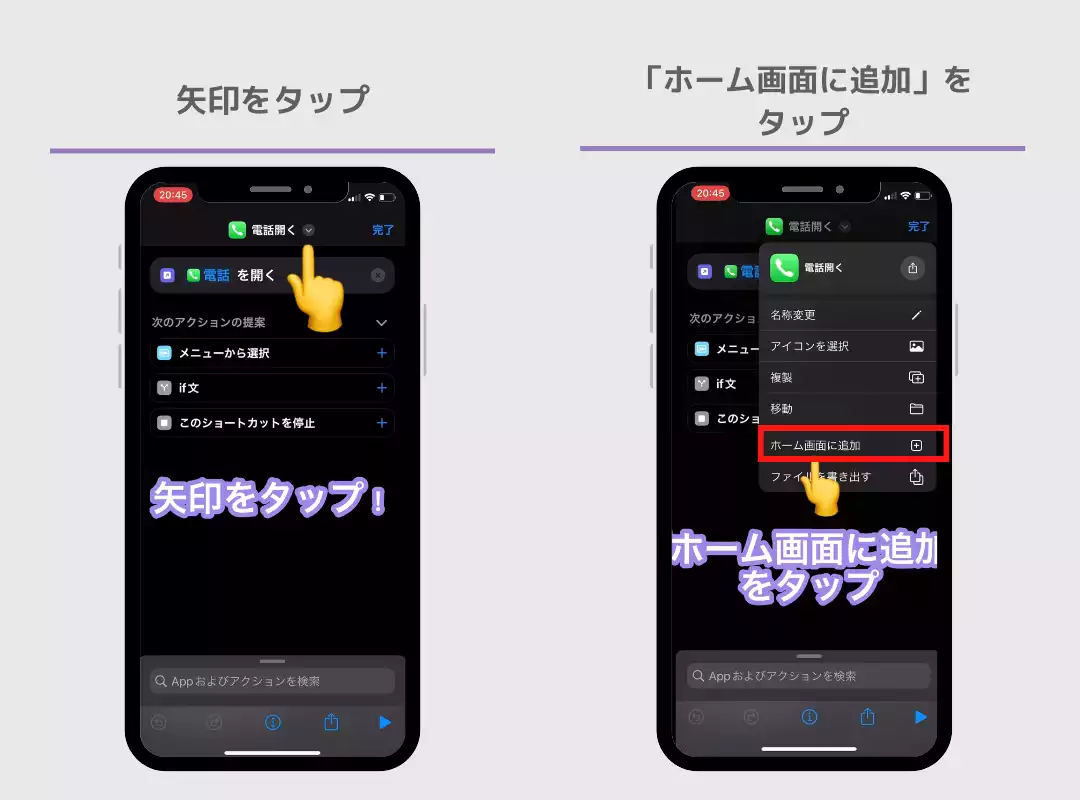
⑧アイコンマークをタップし、「写真を選択」をタップします。
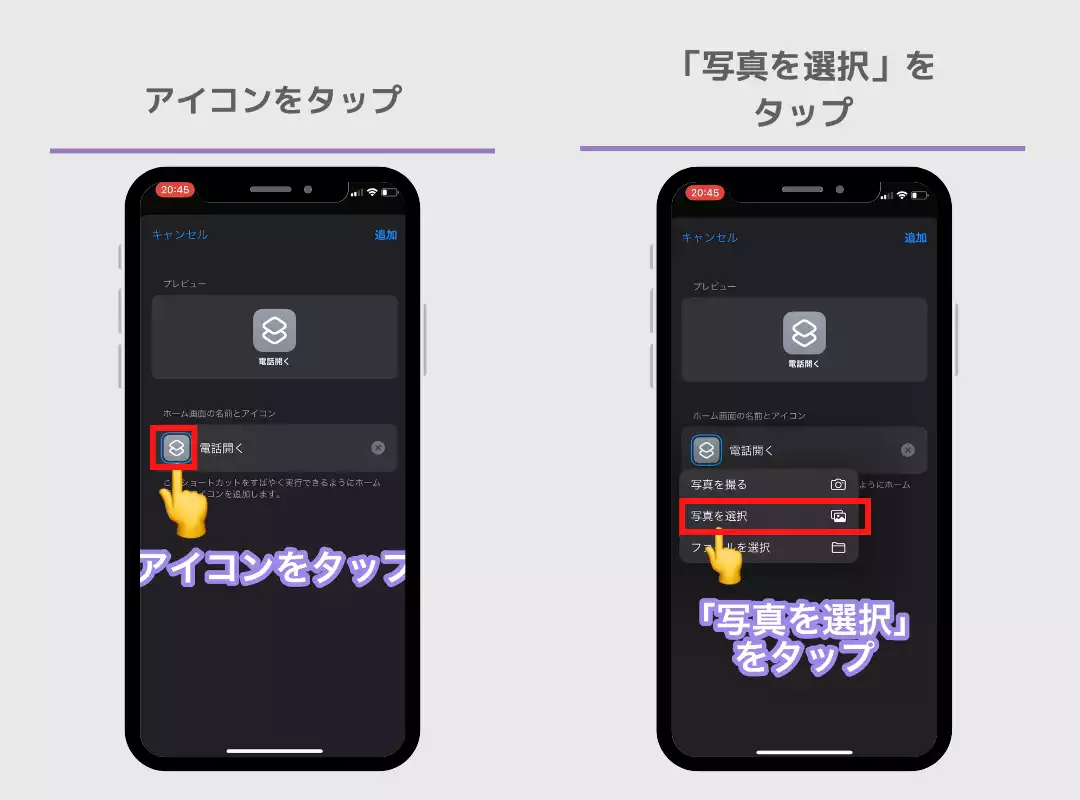
⑨「写真」アプリに保存されているアイコンにしたい画像を選択→ホーム画面で表示したいアプリ名に変更します。
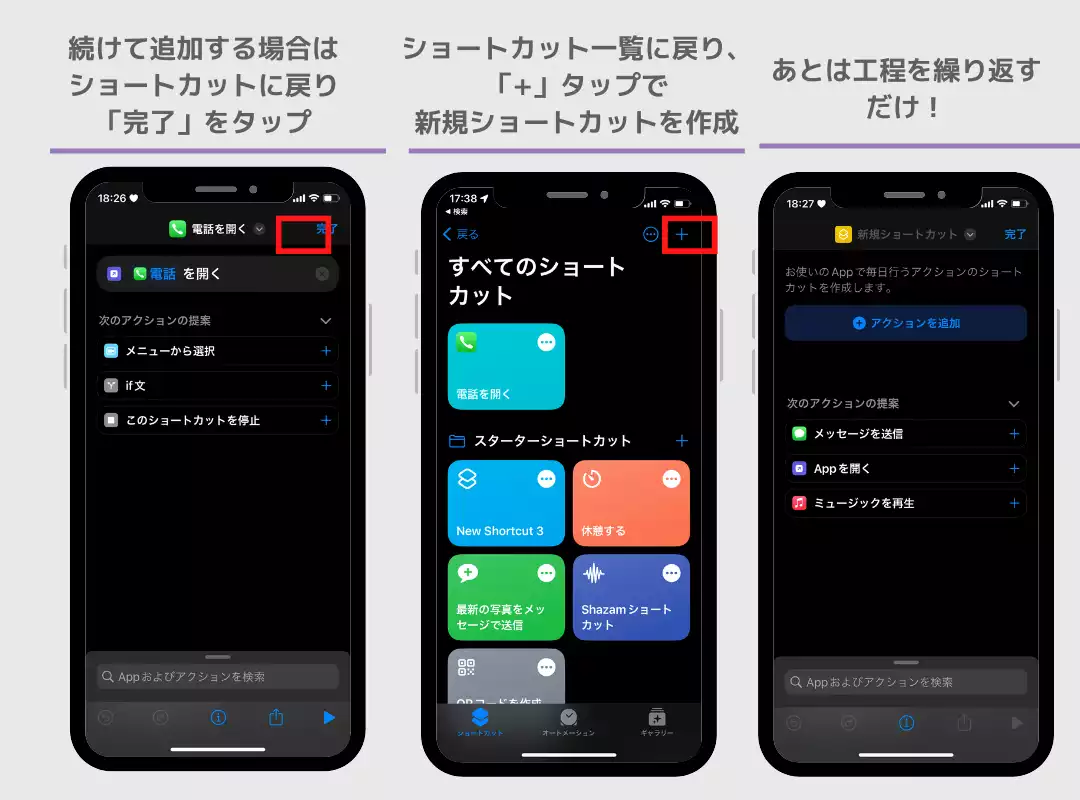
⑩諸々設定が終わったら、「追加」ボタンをタップすると、ホーム画面にアイコンが追加できました!
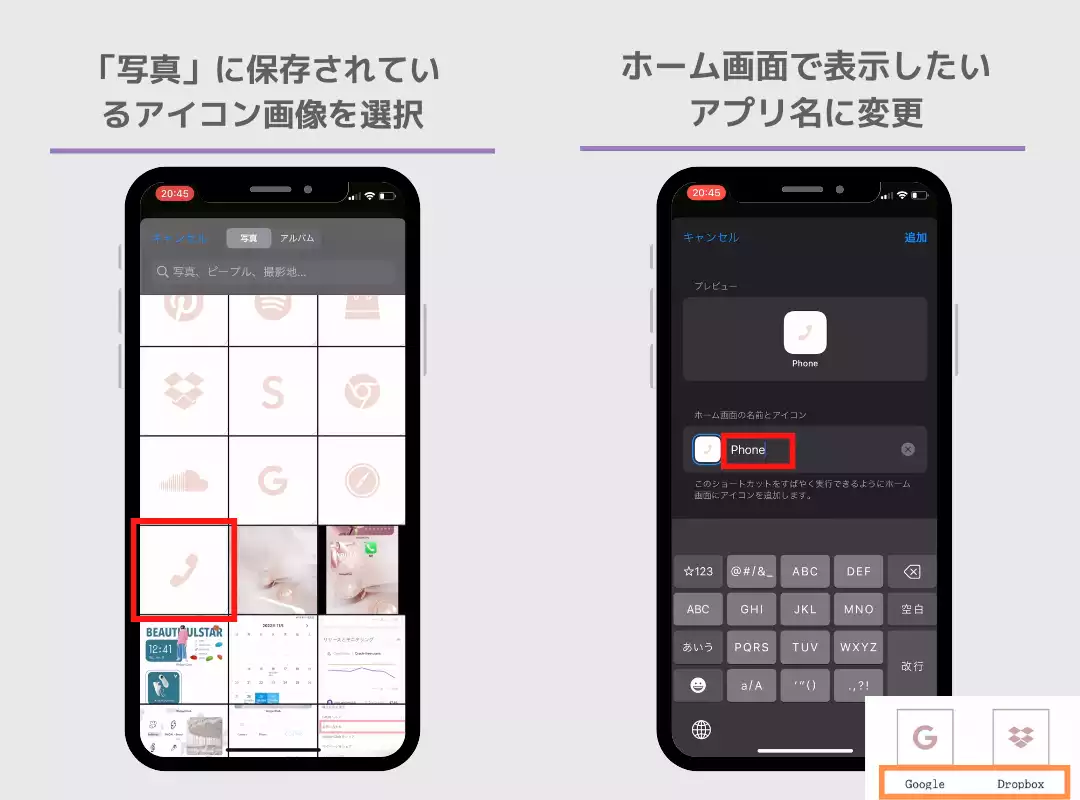
続けて別のアプリアイコンを追加する場合は、ショートカットに戻り、「完了」をタップします。その後、ショートカット一覧に戻るので、右上の「+」ボタンをタップし、新しいアプリ用のショートカットを作成します。あとは繰り返すだけ!
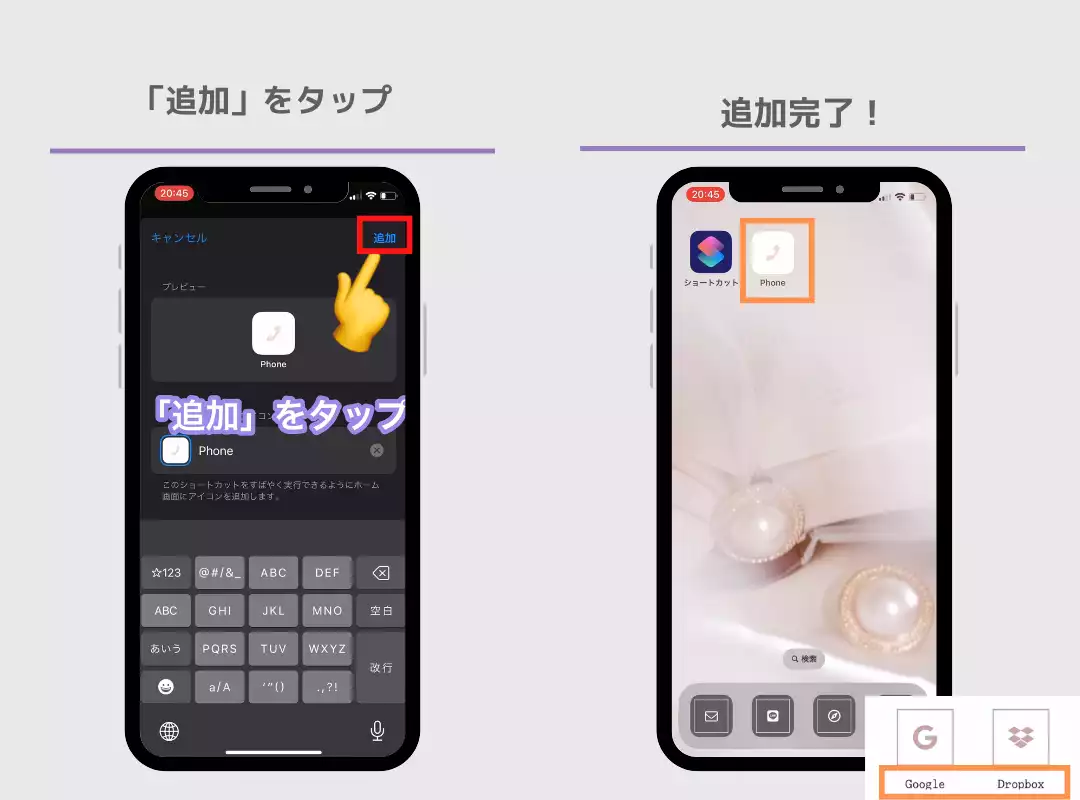
この作業を一つ一つすれば問題ありません!
失敗しないために大事なのは、
・毎回毎回作成したら保存(完了ボタン)を押すこと
・別のアプリアイコンの画像を変える時は、必ず新規ショートカット作成から作成すること
この2点さえ注意して作成すれば問題なく変更ができるはずですので、ぜひお試し下さい!!
以上、スマップル熊本店でした!!
『スマップル熊本店』
〒860-0807
熊本県熊本市中央区下通1丁目8-20 下通センタービル1F
TEL 096-273-6442
カテゴリ:お役立ち情報
投稿日:2023-07-12
お問い合わせスマップルへの修理予約&お問い合わせ

| 店舗名 | スマップル熊本店 |
|---|---|
| 営業時間 | 10:00 ~ 21:00 |
| TEL | 096-273-6442 |
| 住所 | 〒860-0807 熊本県熊本市中央区下通1丁目8-20 下通センタービル1F |
スマップルは、総務省登録修理業者です
電気通信事業法:T000092 / 電波法:R000092